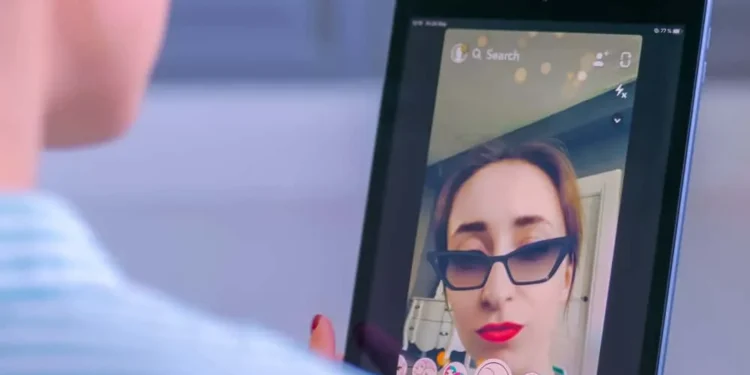Snapchat은 세계적으로 유명한 사진 촬영 앱이되었습니다. 유명인부터 일하는 네티즌에 이르기까지 모든 사람은 Snapchat에 있습니다. 비밀은 “Snapchat 필터”에 있으며 일반적인 스냅을 향상시키는 데 도움이됩니다. 사람들은 사진 편집 필터를 좋아하고 최고를 특징으로합니다. 하나의 필터는 어디에서 놀라운 일을 하는가, 2 개의 필터를 적용하는 것은 어떻습니까?
빠른 답변Snapchat에 2 개의 필터를 적용하는 쉬운 방법 중 하나가 있습니다. Snapchat으로 향해야합니다. 카메라를 열고 사진을 찍거나 갤러리에서 사진을 선택하십시오. 더 많은 필터를 스냅에 적용하려면 스 와이프하십시오. 원하는 필터를 찾으면 손가락을 보관하십시오. 손가락을 잡고 다른 손가락을 사용하여 다른 필터를 바릅니다.
솔직히 말해서, 필터를 적용 할 때 이미지가 더 예쁘거나 더 재미 있거나 재미있게 얻습니다. Snapchat에서는 사진에 낙서, 시간, 이모티콘 및 기타 여러 추가 기능을 추가 할 수 있습니다. 그럼에도 불구하고 Snapchat에 스냅에 2 개의 필터를 적용하면 결과가 다른 레벨에 있습니다.
Snapchat에 2 개의 필터를 적용하는 방법을 알고 싶습니까? 글쎄, 물러나지 마십시오. 우리의 가이드를 따라 사진을 덜 노력하십시오!
Snapchat에서 두 개의 필터를 가져가는 방법은 무엇입니까?
Snapchat 카메라에서 사진을 찍을 때 사진이 좋아졌습니다. 그럼에도 불구하고 맨 위의 체리는 Snapchat의 편집 도구 와 기술 입니다. 기술적으로 Snapchat은 이미지와 비디오에 4-5 필터를 적용 할 수 있습니다. 어떻게?
처음에는 Snapchat의 원하는 필터에서 사진을 찍습니다. 그 후, 당신은 다른 귀엽고 트렌디 한 집회로 그림을 장식합니다. 마지막으로 Snapchat에 두 개의 필터를 추가하는 단계가 있습니다.
Snapchat에 2 개의 필터를 적용하는 방법은 다음과 같습니다!
1 단계 : 휴대 전화에서 Snapchat 앱을 시작합니다.
첫 번째 단계에서는 휴대 전화에서 Snapchat 앱 을 가져와야 할 수도 있습니다. 이미 장치에 앱을 얻은 경우 시작하십시오 . 그렇지 않은 경우 Apple App Store 에서 Snapchat을 다운로드하거나 Google Play 스토어. 그렇게 한 후 다음 단계로 가십시오!
2 단계 : Snapchat에서 장치에서 사진/업로드를 찍습니다.
앱을 열면 카메라를 원하는보기 로 향하게하십시오. Snapchat에 2 개의 필터를 적용 하려는 그림을 캡처하십시오. 갤러리 에서 이미지를 얻을 수도 있습니다. 이 단계에서는 사진을 얻기 만하면됩니다.
팁!이 단계에서는 화면 오른쪽의 메뉴 표시 줄을 사용할 수 있습니다. 옵션을 클릭하여 사진에 낙서를 그리려면 옵션을 클릭하십시오. 필터를 적용하기 전에 이미지를 아름답게하기 위해 시간 및 기타 액세서리를 추가하십시오.
3 단계 : Snapchat에서 첫 번째 필터를 이미지에 적용합니다.
이제 손에 두 개의 필터를 적용 하려는 이미지가 있습니다. 다음으로해야 할 일은 첫 번째 필터를 적용하는 것입니다. 필터를 적용하려면 어느 쪽이든 스 와이프 하십시오. 사진에 처음 추가하려는 필터를 찾을 때까지 스 와이프하십시오. 자, 그곳을 멈추고 다음 단계로 가십시오!
정보지침을 따르고 어느 쪽에서나 필터를 추가 할 수 있습니다. 오른쪽 또는 왼쪽에서 필터를 선택하는 것은 귀하의 호출입니다. 최고의 필터를 얻고 싶은 쪽을 스 와이프하십시오.
4 단계 : Snapchat의 이미지에 두 번째 필터를 적용하십시오.
3 단계에있을 때는 “그 이미지 위에 손가락을 유지하십시오.”
하나의 필터를 (손가락으로) 적용 하여 사진을 성공적으로 중지 한 후 다른 손가락을 사용하여 새 필터를 검색 하십시오. 다른 손가락 으로 왼쪽에서 스 와이프 하여 두 번째 필터를 바르십시오.
5 단계 : 사진을 저장하고 스냅을 보내십시오.
이제 원하는 결과를 얻었습니다. 여기에는 2 개의 필터가 적용된 사진이 있습니다. 이제 화면의 왼쪽 하단의 화살표 다운 버튼 을 클릭 하여 사진을 저장하십시오 . 오른쪽 하단의 화살표로 친구 에게 보내십시오 !
요약
Snapchat에서 사람들은 매일 스냅을 교환합니다. 그들은 이야기를 업로드하고, 스냅을 보내며, 줄무늬를 유지합니다. 일이 잘 진행되면 친구의 스냅에 차이가있을 수 있습니다.
둘 다 Snapchat 버전을 업데이트했지만 스냅에는 2 개의 필터가 어떻게 적용됩니까? 따라서 Snapchat에 2 개의 필터를 적용하는 방법도 배워야합니다.
따라서 우리는이 시간 동안 당신을 도울 수있는 5 단계의 작품 목록을 선별했습니다. 이제 Snapchat 사진에 이질적인 필터를 적용하고 친구들이 무엇이 바뀌 었는지 생각하게 할 수 있습니다!
FAQ
Snapchat에서 비디오에 2 개의 필터를 적용하는 방법은 무엇입니까?
Snapchat으로 가십시오. Snapchat에 비디오를 캡처/추가하십시오. 어느 쪽이든 스 와이프하고 필터 하나를 바릅니다. 화면 위에 손가락을 유지하십시오. 다른 손가락을 사용하여 왼쪽으로 스 와이프하고 원하는 필터를 바르십시오. 비디오에는 두 개의 필터가 적용됩니다.
Snapchat에서 사진에 시간을 추가하는 방법?
Snapchat으로 이동 -> 사진을 클릭하십시오. 화면 오른쪽 상단의 메뉴 표시 줄로 향하십시오. 당신은 자본“T.”를 볼 수 있습니다. Snapchat에서 사진에 텍스트를 추가하려면 클릭하십시오.